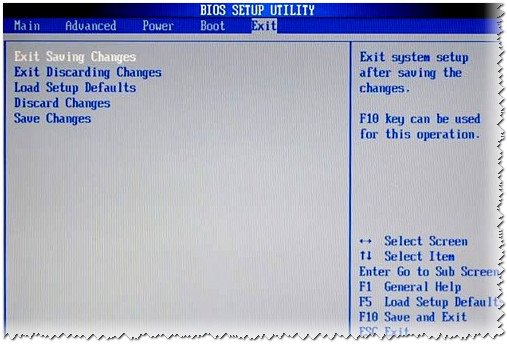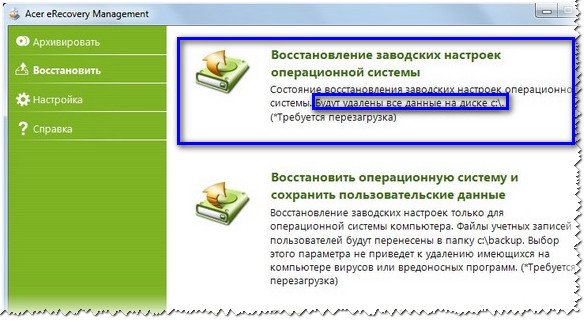Содержание

Клавиатура ноутбука немного отличается от простой клавиатуры тем,что некоторым её кнопкам, добавлены
функции, которые характерны только переносным компьютерам.
На всех ноутбуках, независимо от фирмы производителя, эти функции назначены самому верхнему ряду F1-F12. Плюс имеется дополнительная кнопка Fn,место расположение которой в самом нижнем ряду,слева,сразу за клавишей CTRL.
Эта клавиша является (называется) функциональной и используется как раз для нашего случая,то есть для активирования дополнительных функций ноутбуков.
Активация, производится путём одновременного нажатия сочетания кнопок Fn+F1-F12 и тех, которые предназначены для вызова другого функционала. Кстати, если у вас на ноутбуке стоит операционная система windows 7. Не забудьте освежить свои знания, прочитав статью о возможности быстрого выключения вашего компьютера.
Функциональные клавиши клавиатуры ноутбука ASUS
Почему ноутбука именно этой фирмы думаю вам понятно,потому как у меня «бук» именно такой марки. А ещё потому, что после приобретения компьютера этой фирмы, я долго бегал в интернете,чтобы найти информацию по функционалу его клавиатуры.
В памятках по эксплуатации этих переносных компьютеров отсутствует какое-либо описание на эту тему. Может они думают, что это не столь и важно,но я другого мнения,и честно говоря «скучаю», по старым добрым временам,когда вместе с бытовой электроникой, «шёл» толмуд по эксплуатации и, выявлению наиболее частых поломок и их причины.
Для наглядности я сделал картинку на которой хорошо видно все те клавиши,о которых мы будем говорить.
- Fn+F1-Перевод компьютерa в « спящий» режим и возвращение в рабочее состояние.
- Fn+F2-Включает/Выключает сетевой адаптер беспроводной сети wi-fi ноутбука.
- Fn+F5-Уменьшает яркость монитора.
- Fn+F6-Увеличиваем яркость монитора.
- Fn+F7-Включаем выключаем монитор.
- Fn+F8-Даёт возможность переключения на внешний дисплей,при этом отображение может быть включено на обоих одновременно или только на одном.
- Fn+F9-Выключаем/включаем тачпад (touchpad),сенсорный экран для использования ноутбука без «мышки».
Остальные клавиши для управления звуком:
- Fn+F10-Выключаем звук.
- Fn+F11-Уменьшаем звук.
- Fn+F12-Увеличиваем звук.
Также на клавиатуре имеются ещё две важные кнопки,они находятся в предпоследнем ряду,если считать снизу.
Это тоже специальные функциональные клавиши :
- Fn+V-предназначенная для включения/выключения встроенной Веб камеры ноутбука.
- Fn+C-Которая управляет ещё одной немаловажной функцией,а само “Splendid Video Intelligent Technology”.
Эта технология позволяет улучшить изображение на экране ноутбука,в зависимости от конкретных условий
работы.
Таким образом, мы с вами рассмотрели «особые» функциональные клавиши клавиатуры ноутбука ASUS.
А вот для того, чтобы все эти кнопочки заработали, необходимо установить пакет драйверов,который прилагается к этому и другим переносным компьютерам.
На этой позитивной ноте хочу закончить эту интересную и нужную тему,но ещё «имею предложить ВАМ почитать» о том как выключить компьютер при помощи клавиш клавиатуры. А тем кому эта информация стала полезной, то уходя не забудьте нажать кнопку твиттер. Дабы и ваши друзья смогли получить эти знания. Пока…Пока.

Зачем запоминать то, что не нужно каждый день? Достаточно открыть и прочитать информацию, когда она понадобиться — главное уметь пользоваться! Обычно я так сам и поступаю, и эти таблички с горячими клавишами не исключение…
Эта статья — справочная, она содержит кнопки для входа в BIOS, для вызова загрузочного меню (его так же называют Boot Menu). Часто они просто «жизненно» необходимы при переустановке Windows, при восстановлении работы компьютера, настройке BIOS и т.д. Надеюсь, информация будет актуальна и вы найдете заветную клавишу для вызова нужного меню.
- Информация на странице, время от времени, будет пополняться и расширяться;
- Кнопки для входа в BIOS можете посмотреть в этой статье (а так же о том, как вообще войти в BIOS :)): https://pcpro100.info/kak-voyti-v-bios-klavishi-vhoda/
- В конце статьи приведены примеры и пояснения сокращений в таблице, расшифровка функций.
НОУТБУКИ
| Производитель | BIOS (модель) | Горячая клавиша | Функция |
| Acer | Phoenix | F2 | Enter Setup |
| F12 | Boot Menu (Change Boot Device, Multi Boot Selection Menu) |
||
| Alt+F10 | D2D Recovery (disk-to-disk system recovery) |
||
| Asus | AMI | F2 | Enter Setup |
| ESC | Popup Menu | ||
| F4 | Easy Flash | ||
| Phoenix-Award | DEL | BIOS Setup | |
| F8 | Boot Menu | ||
| F9 | D2D Recovery | ||
| Benq | Phoenix | F2 | BIOS Setup |
| Dell | Phoenix, Aptio | F2 | Setup |
| F12 | Boot Menu | ||
| Ctrl+F11 | D2D Recovery | ||
| eMachines (Acer) |
Phoenix | F12 | Boot Menu |
| Fujitsu Siemens |
AMI | F2 | BIOS Setup |
| F12 | Boot Menu | ||
| Gateway (Acer) |
Phoenix | Click mouse or Enter | Menu |
| F2 | BIOS Settings | ||
| F10 | Boot Menu | ||
| F12 | PXE Boot | ||
| HP (Hewlett-Packard) / Compaq |
Insyde | ESC | Startup Menu |
| F1 | System Information | ||
| F2 | System Diagnostics | ||
| F9 | Boot Device Options | ||
| F10 | BIOS Setup | ||
| F11 | System Recovery | ||
| Enter | Continue Startup | ||
| Lenovo (IBM) |
Phoenix SecureCore Tiano | F2 | Setup |
| F12 | MultiBoot Menu | ||
| MSI (Micro Star) |
* | DEL | Setup |
| F11 | Boot Menu | ||
| TAB | Show POST screen | ||
| F3 | Recovery | ||
| Packard Bell (Acer) |
Phoenix | F2 | Setup |
| F12 | Boot Menu | ||
| Samsung | * | ESC | Boot Menu |
| Toshiba | Phoenix | Esc, F1, F2 | Enter Setup |
| Toshiba Satellite A300 |
F12 | Bios |
ПЕРСОНАЛЬНЫЕ КОМПЬЮТЕРЫ
| Motherboard | BIOS | Горячая клавиша | Функция |
| Acer | Del | Enter Setup | |
| F12 | Boot Menu | ||
| ASRock | AMI | F2 или DEL | Run Setup |
| F6 | Instant Flash | ||
| F11 | Boot Menu | ||
| TAB | Switch Screen | ||
| Asus | Phoenix-Award | DEL | BIOS Setup |
| TAB | Display BIOS POST Message | ||
| F8 | Boot Menu | ||
| Alt + F2 | Asus EZ Flash 2 | ||
| F4 | Asus Core Unlocker | ||
| BioStar | Phoenix-Award | F8 | Enable System Configuration |
| F9 | Select Booting Device after POST | ||
| DEL | Enter SETUP | ||
| ChainTech | Award | DEL | Enter SETUP |
| ALT+F2 | Enter AWDFLASH | ||
| ECS (EliteGrour) |
AMI | DEL | Enter SETUP |
| F11 | BBS POPUP | ||
| FoxConn (WinFast) |
TAB | POST Screen | |
| DEL | SETUP | ||
| ESC | Boot Menu | ||
| GigaByte | Award | ESC | Skip memory test |
| DEL | Enter SETUP/Q-Flash | ||
| F9 | Xpress Recovery Xpress Recovery 2 |
||
| F12 | Boot Menu | ||
| Intel | AMI | F2 | Enter SETUP |
| MSI (MicroStar) |
Enter SETUP |
СПРАВКА (по вышеприведенным таблицам)
BIOS Setup (так же Enter Setup, BIOS Settings, или просто BIOS) — это и есть кнопка для входа в настройки BIOS. Нажимать ее нужно после включения компьютера (ноутбука), причем, лучше несколько раз, пока не появиться экран. В зависимости от производителя оборудования название может несколько различаться.
Пример BIOS Setup
Boot Menu (так же Change Boot Device, Popup Menu) — очень полезное меню, позволяющее выбрать устройство, с которого устройство будет загружаться. Причем, для выбора устройства не нужно заходить в BIOS и менять очередь загрузки. Т.е., например, нужно установить ОС Windows — нажал кнопку входа в Boot Menu, выбрал установочную флешку, а после перезагрузки — компьютер автоматически будет загружаться с жесткого диска (и никаких лишних настроек BIOS).
Пример Boot Menu — ноутбук HP (Boot Option Menu).
D2D Recovery (так же Recovery) — функция восстановления Windows на ноутбуках. Позволяет довольно быстро восстановить работоспособность устройства из скрытого раздела жесткого диска. Признаться честно, лично я не люблю использовать эту функцию, т.к. восстановление в ноутбуках, часто, «кривое», работает топорно и не всегда есть возможность выбора детальных настроек «как и что»… Предпочитаю установку и восстановление Windows с загрузочной флешки.
Пример. Утилита восстановления Windows на ноутбуке ACER
Easy Flash — используется для обновления BIOS (не рекомендую использовать начинающим…).
System Information — системная информация о ноутбуке и его компонентах (например, данная опция есть на ноутбуках HP).
За дополнения по теме статьи — заранее благодарен. Ваша информация (например, кнопки для входа в BIOS на вашей модели ноутбука) будет добавлена в статью. Всего наилучшего!
Конкретно разговор идет конечно же об ASUS K70AB. Но предназначение клавиш характерно и для других лаптопов этой замечательной компании.
Функциональные клавиши ноутбука ASUS (на примере K70AB)
Fn+F1 Ждущий режим
Fn+F2 Включение WLAN (то бишь WiFi)
Fn+F3
Fn+F4
Fn+F5 Убавить яркость
Fn+F6 Прибавить яркость
Fn+F7 Выключить монитор
Fn+F8 Внешний монитор
Fn+F9
Fn+F10 Выключить звук
Fn+F11 Убавить звук
Fn+F12 Прибавить звук
Fn+Del Клавиша Insert
Fn+NumLK Клавиша Scr LK
Fn+Space Доступ к функциям Power 4Gear
Fn+C Запуск программы Splendid
Fn+V Вебкамера
Fn+вниз Воспроизведение
Fn+вверх Остановить воспроизведение
Fn+влево Предыдущий трек
Fn+вправо Следующий трек
Fn+NumPad Enter Калькулятор
Часто задают вопрос о восстановлении работоспособности функциональных клавиш после переустановки/апгрейде/даунгрейде операционной системы. Для полноценной работы функциональных клавиш (Fn) необходима установка двух утилит: Keyboard Device Filter Utility и ATKACPI driver and hotkey-related utilities
Найти утилиты можно на официальном сайте ASUS.
Если вы нашли ошибку, пожалуйста, выделите фрагмент текста и нажмите Ctrl+Enter.
Поделиться:
81 комментарий
В игре танки онлайн при нажатии клавиш 2,3, я ,ч,(взять припасы) меня выбрасывает из игры,не всегда,но неприятно . Подскажите.
Не вижу связи с софтом Asus. Думаю, стоит обратиться к разработчикам игры.
Подскажите,как по умолчанию активировать fn? Каждый раз для доступа к яркости, громкости итд необходимо нажимать fn. Можно ли обратить процесс?
Смотрите инструкцию или faq по вашему ноутбуку.
Например, у HP в BIOS есть параметр Action Keys Mode, который приводит как раз к искомому вами результату
Как восстановить на ноуте «asus k75vj» оригинальную прошивку? Реально ли это? После смены жесткого диска не весь функционал клавиш работает..
здравствуйте.асус р53е перестали работать несколько клавишь.незнаю что произошло и как их включить
Здравствуйте! какие клавиши не работают?
Если горячие, то можете воспользоваться инструкцией —
https://www.asus.com/ru/support/faq/1015071
Добрый день. Подскажите пожалуйста как зайти в биос меню модель асус X751L
Здравствуйте! Посмотрите по ссылке
asus x52d. при нажатие на кнопки печает по три символа цифри и букви. нажимав fn+NumLK fn+insert fn+f11 ничего не помагает. при нажатие fn печатает 1. помогите, винду переустановил, в биоси нет фукций hot key или тому подобних. atk package тоже установил.
Вы сделали все нужные действия.
Проблема, скорее всего, аппаратная
Добрый вечер! У меня к Вам такой вопрос и просьба помочь. У меня ноутбук ASUS X540LJ и на нем отсутствует или я не могу найти Bluetooth или же не установлены драйвера, хотя в интернете в характеристиках написано, что имеется встроенный Bluetooth 4.0. Прошу Вас проконсультировать, помочь или же скинуть драйвера. Спасибо большое заранее! 🙂
Добрый вечер! На оффсайте доступны два варианта драйверов.
Или скиньте код продукта, или попробуйте поставить сначала одни, потом другие:
1. Ссылка 1
2. Ссылка 2
Тоже самое, «железная» проблема это значит клавиатуру надо менять?
Если клавиатура под другой операционкой (где совершенно другие дрова) не проходит тесты, то конечно же первое, что приходит на ум — поломка.
Здраствуйте, а если клавиатура при нажатии FN+F9 не проходит тест, а по отдельности эти клавиши работают, что может быть?
Значит «железная» проблема.
Но есть еще вариант: скачайте livecd какого-нибудь linux-дистрибутива, накатите его на cd, dvd или флешку и загрузитесь с него.
Попробуйте протестировать клавиатуру с из-под livecd
Здравствуйте.Ноутбук Asus x55vd. При выключении монитора fn+f7 дисплей через пару секунд самопроизвольно включается. Подскажите где копать?
Добрый день!
Честно сказать, не встречал такой проблемы.
Но можно попробовать отключить адаптивную регулировку яркости. По ссылке посмотрите, где находится: http://www.softrew.ru/obzory/nastroyka/999-kak-v-windows-81-otklyuchit-avtomaticheskuyu-regulirovku-yarkosti.html
Вообще, FAQ асуса говорит — https://www.asus.com/ru/support/FAQ/1015071/ -, что драйвера для этих клавиш не нужны, поэтому, если есть проблема, то она, скорее всего, связана с системой, какой-либо ее настройкой
ddddДоброй ночи!Роман,у меня ноут ASUS Z99H и вот какая проблема дело в том что при включении его включается NUM LK и он не загружается нажатие комбинаций Fn+NUM LK отключает но без результата,загружается только когда быстро проведешь по клавишам начиная с F12 до F5.Виндовс загружается,но появляется вторая проблема не работает тачпад,в БИОС он включен,а в диспечере устройств его нет,что можно сделать для быстрой загрузки и с тачпадом,благодарю.
Добрый вечер, Андрей! Не совсем понял при чем тут NUMLOCK.
Попробую угадать: проблемы после обновления на Windows 10?
Так это или нет, попробуйте сделать по следующим инструкциям:
http://www.asus.com/ru/support/FAQ/1013617/
http://www.asus.com/ru/support/FAQ/1016168/
http://www.asus.com/ru/support/FAQ/1013015/
Да и вообще, пробегитесь по ветке FAQ вашего бука на официальном сайте
я помню что есть сочетание клавиш, которое выводит точную модель ноута, вроде бы используется тильда, должно появиться чёрное окно небольшое, может вы помните? я так и не нащупал.
Честно сказать, помню такой функционал в hp
Там было сочетание Fn+F1, которое выводило окно с основной информацией бука.
В Asus такого не встречал
да) вы правы, это было на моём прошлом hp а не на zenbook %)
У меня есть вопрос включил нечайно изобрачение на монитор на ноутбуке исчезло не подскажите что зделать?
Суть проблемы не понял, но если что-то нажал и пропало изображение, то конкретно для этой модели ноутбука стоит попробовать Fn+F7
Здравствуйте =)
Такой вопрос: У меня ноутбук k43sj. Всё работает отлично, кроме кнопки fn. В сочетании с клавишами F9 (вкл/выкл тачпада), Scr LK и с V(веб-камера) почему то не работает. Залез на оф сайт асуса и нашел там два драйвера «ATKACPI driver and hotkey-related utilities». С обоими драйверами проблема не исчезает. Механических повреждений клавиш нет, тест клавиатуры тоже проходил — всё нормально. Как можно решить эту проблему? Я бы забил на это всё, но постоянно пользуюсь этими опциями =)
Заранее спасибо =)
Илья!
Попробуйте удалить старый драйвер ATKACPI driver and hotkey-related utilities, перезагрузить и установить заново. там их два — попробуйте оба. соответственно, x32 или x64. не лишним будет установка Keyboard Device Filter Utility
тачпад — попробуйте установить, запустить в фоне и настроить софт от elantech/synaptics
камера — попробуйте поставить родной софт асуса — WebCam Utility или/и ASUS Virtual Camera Utility
А вообще, может попробуйте сторонний софт для ремапа клавиш. вот первый найденный — Key Remapper.
Алексей, извинюсь, что не ответил сразу — уезжал в командировку.
Конкретно по вопросу. Включал свой асус, там нет функции выключения функциональных кнопок при загрузке bios.
Таким образом, кнопки должны однозначно работать. Другое дело, что в вашем ноутбуке эти кнопки могут быть несколько другими — надо читать мануал.
Вариант 2, перепрошить биос
Вариант 3 — отдать в ремонт
как включить клавиши ф11 и ф12 и все такое,после переустановки винды не знаю как в биосе включить функциональные клавиши. Asus x75a
за работу функциональных клавиш asus в Windows отвечает, насколько помню, Keyboard Device Filter Utility. Искать здесь — http://www.asus.com/ru/Notebooks_Ultrabooks/X75A/#support
А вот если из-под биоса, то они должны функционировать «из коробки». это, скорее всего, вызов восстановления системы, выбор загрузчика, загрузка скрытого раздела и т.п. За их функциональность отвечает прошивка bios
подскажи если помниш какая функция отвечает за включение этих кнопок, возможно она скрыта
каких кнопок и где: при старте бука в биосе или в винде.
как в ключить функию этих клавиш в биосе f10 f11 и f12 и как эта функция называется
Алексей! в биосе эти клавиши не включаются. А чтобы они работали в ОС надо устанавливать дополнительное ПО.
Дополнительно: как зайти в boot-меню и в BIOS/UEFI на различных асусах на картинке
Алексей! в биосе эти клавиши не включаются. А чтобы они работали в ОС надо устанавливать дополнительное ПО.
Дополнительно: как зайти в boot-меню и в BIOS/UEFI на различных асусах на картинке
Проблема , с клавиатурой функционала , нетбук ASUS P8 H61-MX R2.0 паспорт с описанием , на всех языках кроме русского. на клавишах под управлением Fn все остальные сплошная пиктография . Вопрос, что есть что . С уважением .Александр
Asus P8 H61-MX R2.- материнская плата для настольного ПК.
Уточните модель нетбука
Индикатор то горит, то гаснет
наверное, пришел конец аккумулятору
Перестала идти зарядка. Показывает что заряжается, но постояно 0%
Стоит вытащить шнур питания, сразу вырубает
Дело в скорости…Я участник файлообменников, а там етот фактор основной
Ну, если вопрос принципиальный, то попробовать восстановить систему до первоначальной с диска восстановления.
А по большому счету, если используется Wi-Fi, лучше не мучиться
У меня там всё вкл. (( походу сам порт поломался =(
Нет. Не в порте дело, а в контроллере
Хорошо Роман, буду ждать
Значится так. Заходим в BIOS -> Security -> I/O interface security -> Lan network interface
Этот параметр должен быть unlocked
В этом меню можно блокировать/разблокировать различные железки бука
Если других проблем не было, то после включения сетевой карты в биосе, в диспетчере устройств должно появиться устройство Atheros AR8121/AR8113/AR8114 PCI-E Ethernet Controller
Отослал два скрина. С проги и с Диспетчера
Короче понятно. Нет у тебя Lan’а
отключен, скорее всего
До вечера подожди. Доберусь до ноутбука, посмотрю в биосе
Ром, вообщем мне прога PC Wizard выдала, что всетаки есть порт
Connexion Information :
Устройство : WAN Miniport
LAN : Да
Share to LAN : Нет
Share to WAN : Нет
Firewall enabled : Нет
Shared Connexion : Нет
Default connexion : Нет
Тогда я не пойму в чем же дело, в диспетчере устройств его нет =((
Скрин ща кину в личку
Роман а что там должно быть написано?? Я просто не осбо силен в настройках биоса =((
да нет у меня под рукой сейчас этого бука. Если не ошибаюсь по поводу наличия этого пункта на этом бук,то что-то типа LAN Enable/Disable
Вкладке на второй-третьей
В диспетчере устройств, в сетевых картах точно только wifi.
В диспетчере устройств глянул, стоит только один, видимо ВиФи =((
Может в биосе (бука под рукой нет, проверить не могу эту функцию) отключена сетевая карта?
Потому что, если она включена и просто не встали дрова, то в диспетчере будут неизвестные устройства с восклицательным знаком.
Я втыкиваю кабель, но ничего не происходит…Раньше вроде все норм было, пока винду не поменял..Дрова вставил все с сайта асус, прям подряд все ставил
З.Ы
ASUS K0AB
винда 7макси — 32разрядная
Ethernet порт проверяется вообще просто: кабель подключили, посмотрели физику (если лампочка загорелась, то физическое подключение поднялось, если нет. то банально нет питания).
Т.е. если физического подключения нет, значит надо смотреть статус подключения сетевой карты либо в диспетчере устройств, либо в биосе.
Если все в порядке: есть и в диспетчере устройств и в биосе, значит кабель не исправен.
Других проблем быть не может (во всяком случае, я не знаю их)
Если физическое подключение есть, а не поднимается сеть, то это вопрос настроек либо сетевой карты, либо системы
Впринципе меня это не особо напрягает, т.к вафля итак работает постоянно =))
А вот порт WAN совершенно отказывается реагировать на подключение провода…Вот ето обидно =((
Такая же проблемма…кейборд тес прошел норм
Ничего не переставлялось, все лицензионное стоит. ATK hotkey utility тоже ставил, заработали Fn+F11 и Fn+F12,но кроме Fn+F2
В идеале нужно проверить систему в трех направлениях:
1. Железо
2. Драйвера
3. Настройки операционной системы
Драйвера, если вам верить в порядке. Раз установлены родные, то здесь проблему не ищем.
Проверьте железо, то бишь клавиатуру. Например, KeyboardTest. Если программа отдает скан код комбинации fn+f2, то здесь тоже все в порядке.
Остается только настройки. Это может быть что то с настройкой сети, настройкой безопасности и еще Бог весть что.
Мне, в принципе, удалось смоделировать ситуацию, когда при нажатии на fn+f2 не включается Wi-Fi
Для этого я просто отключил Wi-Fi карту в диспетчере оборудования. После этого Wi-Fi перестал работать и включаться через комбинацию. Помогла только перезагрузка.
Опишите, как поверите клавиатуру через KeyboardTest
Установил wireless console, но не помогло
Система не переставлялась? Надо поставить весь официальный асусовский софт. Там есть программа управления функциональными клавишами ATK Hotkey Utility. Её зависимости я не знаю, поэтому может быть придется поставить всё.
Не работает комбинация Fn+F2,поэтому не могу включить Wlan и соответственно выйти в интернет,никаких включателей на корпусе нет,что делать?
поставить wireless console с официального сайта asus
РОМАН! Огромное спасибо, что ответили сразу! Будете смеяться, но клавиатура не работала, потому что сын вынул батарейки из беспроводной клавиатуры ) Весь интернет перекопала в поисках решения проблемы. А тут такое! Но мне и в голову не могла прийти, что это из-за батареек. Прозрение пришло только что. Все в порядке, все работает. Еще раз спасибо!
Алла, это как раз тот случай, когда с уверенностью могу сказать: не за что ))))
Рад, что проблема разрешилась
здравствуйте, почему-то перестала работать клавиатура пристегнутая к нетбуку. вчера работала, а сегодня нет Мыш от нее работает нормально. может я где-то отключила ее ?
Даже сложно что-то ответить )))
Это пост об asus k70
Попробуйте описать что за нетбук, что за клавиатура
Здвравствуйте! Подскажите пожалуйста , что означает в самом низу слева нарисованная горящая лампочка и горит индикатор. А еще что-то у меня такое случилось, наверное какая-то функция включена, когда печатаю, то буквы перескакивают впереди напечатанных слов, то может прямо фрагментами из слов, что это ? Спасибо
1. Если я правильно понял, и если мы говорим об asus серии K, то внизу три индикатора (сейчас просто не перед глазами бук) слева-направо: индикатор питания (равномерно мигает, если бук в спящем режиме), индикатор зарядки батареи (оранжевый, когда заряжается), индикатор работы жесткого диска (непостоянное кратковременное мигание, когда система обращается к жесткому диску)
2. второй вопрос немного не понял. во всех программах такая канитель или только в определенных?
Всё гораздо проще, наверняка вы задеваете руками тачпад и поэтому курсор прыгает. Сочетание клавиш Fn+F9 должно помочь (отключение/включение тачпада).